Οδηγός χρήσης Keynote για Mac
- Καλώς ορίσατε
- Τι νέο υπάρχει στο Keynote 13.2
-
- Εισαγωγή στο Keynote
- Εισαγωγή στις εικόνες, γραφήματα και άλλα αντικείμενα
- Δημιουργία παρουσίασης
- Επιλογή του τρόπου πλοήγησης στην παρουσίασή σας
- Άνοιγμα ή κλείσιμο παρουσίασης
- Αποθήκευση και ονομασία παρουσίασης
- Εύρεση παρουσίασης
- Εκτύπωση παρουσίασης
- Touch Bar για το Keynote
- Δημιουργία παρουσίασης με χρήση VoiceOver
-
- Αλλαγή της διαφάνειας αντικειμένου
- Γέμισμα σχημάτων και πλαισίων κειμένου με χρώμα ή μια εικόνα
- Προσθήκη περιγράμματος σε αντικείμενο
- Προσθήκη λεζάντας ή τίτλου
- Προσθήκη αντανάκλασης ή σκιάς
- Χρήση στιλ αντικειμένων
- Αλλαγή μεγέθους, περιστροφή και αναστροφή αντικειμένων
- Μετακίνηση και επεξεργασία αντικειμένων με χρήση της λίστας αντικειμένων
- Προσθήκη συνδεδεμένων αντικειμένων για να κάνετε την παρουσίασή σας διαδραστική
-
- Αποστολή παρουσίασης
- Εισαγωγή στη συνεργασία
- Πρόσκληση άλλων για συνεργασία
- Συνεργασία σε κοινόχρηστη παρουσίαση
- Προβάλετε την πιο πρόσφατη δραστηριότητα σε μια κοινόχρηστη παρουσίαση
- Αλλαγή των ρυθμίσεων μιας κοινόχρηστης παρουσίασης
- Διακοπή της κοινής χρήσης μιας παρουσίασης
- Κοινόχρηστοι φάκελοι και συνεργασία
- Χρήση του Box για συνεργασία
- Δημιουργία κινούμενου GIF
- Δημοσίευση της παρουσίασής σας σε ιστολόγιο
-
- Χρήση του iCloud Drive με το Keynote
- Εξαγωγή σε μορφή PowerPoint ή άλλη μορφή αρχείου
- Μείωση μεγέθους αρχείου παρουσίασης
- Αποθήκευση μεγάλης παρουσίασης ως αρχείου πακέτου
- Επαναφορά προγενέστερης έκδοσης μιας παρουσίασης
- Μετακίνηση παρουσίασης
- Διαγραφή παρουσίασης
- Προστασία παρουσίασης με συνθηματικό
- Κλείδωμα παρουσίασης
- Δημιουργία και διαχείριση προσαρμοσμένων θεμάτων
- Πνευματικά δικαιώματα

Εισαγωγή στο Keynote στο Mac
Μπορείτε να χρησιμοποιήσετε το Keynote για να δημιουργήσετε όμορφες και ελκυστικές παρουσιάσεις με διασκεδαστικές κινήσεις, ενδιαφέρουσες μεταβάσεις και επαγγελματικό στιλ.
Για να δημιουργήσετε μια παρουσίαση Keynote, ξεκινάτε πάντα με ένα θέμα, το οποίο έπειτα τροποποιείτε όπως θέλετε. Τα σλάιντ σε ένα θέμα περιλαμβάνουν εικόνες και κείμενα κράτησης θέσης, διαμορφωμένα ως επικεφαλίδες και περιεχόμενο κύριου τμήματος.
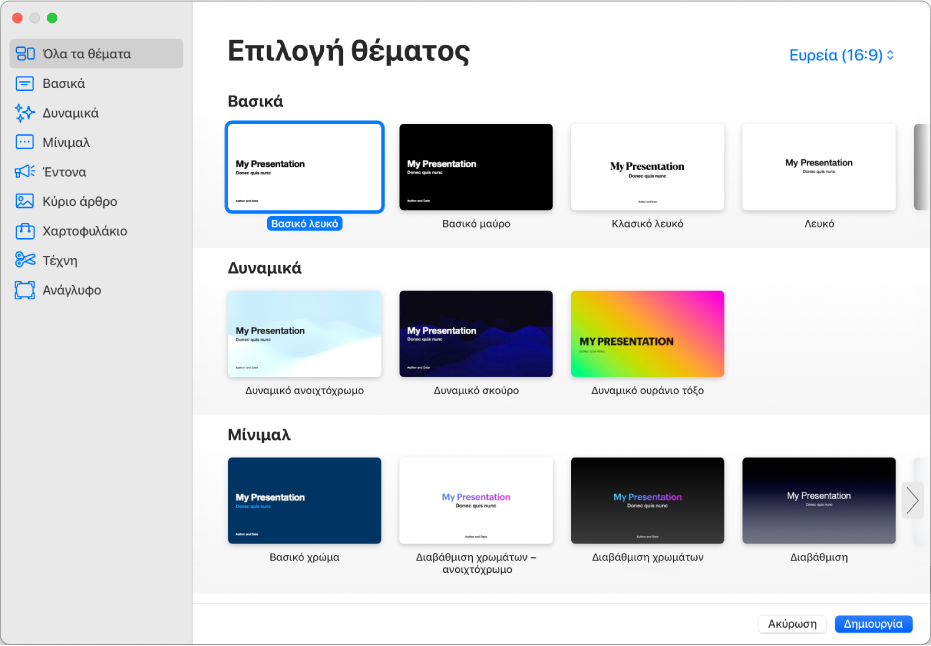
Για να δομήσετε την παρουσίασή σας, μπορείτε να αντικαταστήσετε το περιεχόμενο δεσμευτικών θέσης με δικό σας περιεχόμενο ή να διαγράψετε δεσμευτικά θέσης που δεν χρειάζεστε. Μπορείτε επίσης να προσθέσετε και άλλα αντικείμενα, π.χ. σχήματα, φωτογραφίες και γραφήματα, σε οποιοδήποτε σλάιντ.
Όταν επιλέξετε κείμενο ή ένα αντικείμενο σε ένα σλάιντ, εμφανίζονται στοιχεία ελέγχου για τη μορφοποίησή του στην πλαϊνή στήλη στα δεξιά. Μόνο τα στοιχεία ελέγχου που χρειάζεστε για την τροποποίηση του επιλεγμένου αντικειμένου είναι ορατά. Αν δεν εμφανίζεται πλαϊνή στήλη, κάντε κλικ στο ![]() στη γραμμή εργαλείων. (Κάντε πάλι κλικ στο κουμπί για να αποκρύψετε την πλαϊνή στήλη.)
στη γραμμή εργαλείων. (Κάντε πάλι κλικ στο κουμπί για να αποκρύψετε την πλαϊνή στήλη.)
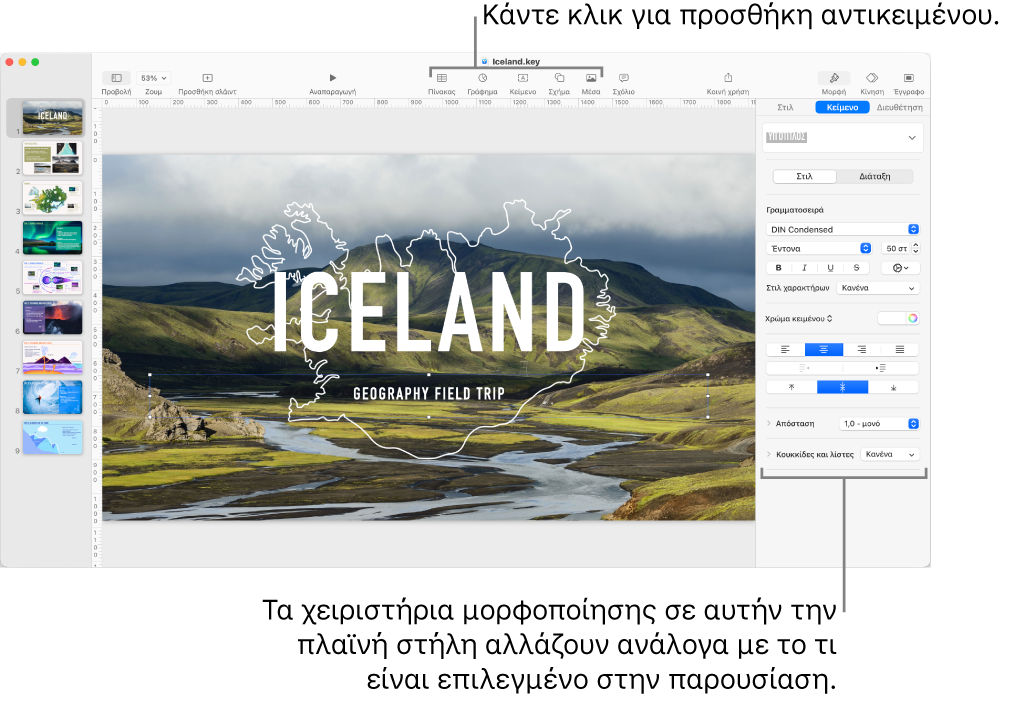
Μπορείτε να αλλάξετε γρήγορα την εμφάνιση ενός επιλεγμένου αντικειμένου (εικόνα, σχήμα, πίνακα ή γράφημα) κάνοντας κλικ σε ένα από τα έξι στιλ κοντά στο πάνω μέρος της πλαϊνής στήλης. Χρησιμοποιήστε τα άλλα στοιχεία ελέγχου στην πλαϊνή στήλη για να προσαρμόσετε το αντικείμενο όπως θέλετε.
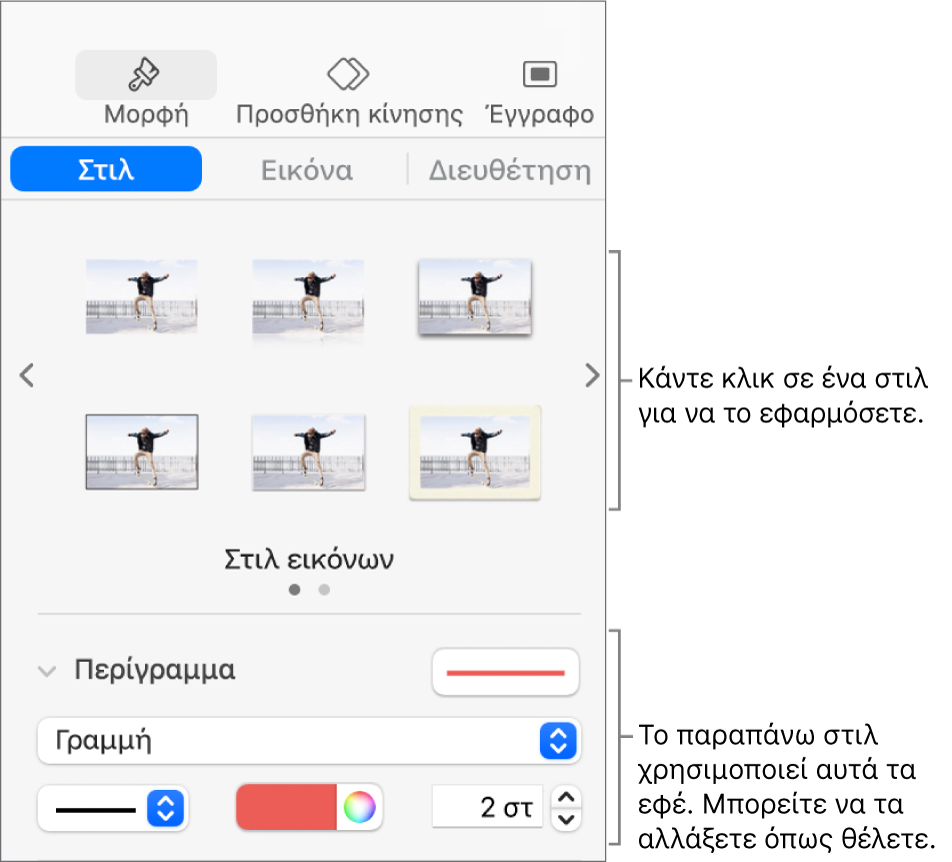
Αυτός ο οδηγός σάς βοηθά να ξεκινήσετε να χρησιμοποιείτε το Keynote 13.2 στο Mac. (Για να δείτε ποια έκδοση Keynote έχετε, επιλέξτε «Keynote» > «Πληροφορίες για το Keynote» στο μενού Keynote στο πάνω μέρος της οθόνης.)
Για να εξερευνήσετε τον Οδηγό χρήσης του Keynote, κάντε κλικ σε έναν από τους συνδέσμους «Δείτε επίσης» παρακάτω, κάντε κλικ στο στοιχείο «Πίνακας περιεχομένων» στο πάνω μέρος της σελίδας ή εισαγάγετε μια λέξη ή φράση στο πεδίο αναζήτησης.
Το Keynote 13.2 για Mac απαιτεί macOS 13 ή μεταγενέστερη έκδοση. Το Keynote είναι διαθέσιμο στο App Store και απαιτεί ένα Apple ID για τη λήψη του. Οι δυνατότητες υπόκεινται σε αλλαγές, ενώ για κάποιες ενδέχεται να απαιτείται πρόσβαση στο Διαδίκτυο. Ενδέχεται να ισχύουν επιπλέον χρεώσεις και όροι.